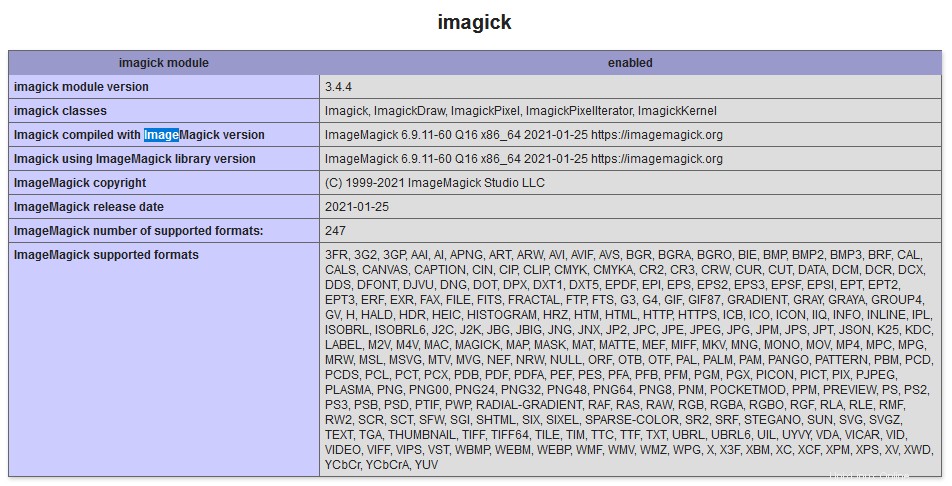Imagick adalah ekstensi PHP untuk membuat dan memodifikasi gambar menggunakan ImageMagick Perpustakaan. Mereka yang tidak terbiasa dengan perangkat lunak ImageMagick adalah perangkat lunak bebas sumber terbuka yang dapat mengonversi, membaca, menulis, dan memproses gambar raster. Saat ini, ekstensi PHP hanya mendukung PHP 5.4, 5.5, 5.6, 7.0, 7.1, 7.2, 7.3, dan 7.4 . Saat ini, tidak ada dukungan PHP 8.0 atau 8.1 saat ini.
Dalam tutorial berikut, Anda akan mempelajari cara menginstal PHP ImageMagick (IMAGICK) di Debian 11 Bullseye .
Catatan, kunjungi panduan kami tentang Cara Menginstal ImageMagick di Debian 11 Bullseye jika Anda ingin menginstal perangkat lunak ImageMagick.
Prasyarat
- OS yang Disarankan: Debian 11 Bullseye
- Akun pengguna: Akun pengguna dengan hak istimewa sudo atau akses root (perintah su) .
- Paket yang Diperlukan: wget
Memperbarui Sistem Operasi
Perbarui Debian 11 . Anda sistem operasi untuk memastikan semua paket yang ada mutakhir:
sudo apt update && sudo apt upgradeAkses Root atau Sudo
Secara default, ketika Anda membuat akun Anda saat memulai dengan Debian dibandingkan dengan distribusi lain, itu tidak secara otomatis menerima status sudoers. Anda harus memiliki akses ke sandi root untuk menggunakan perintah su atau kunjungi tutorial kami tentang Cara Menambahkan Pengguna ke Sudoers di Debian.
Instal PHP ImageMagick
Anda memiliki dua pilihan untuk instalasi. Salah satunya adalah repositori Debian default atau diinstal dari PPA oleh Ondřej Sur. Tutorial akan mencakup kedua opsi, dan Anda dapat memutuskan mana yang terbaik untuk dipilih.
Instal PHP-IMAGICK dari Debian 11 Bullseye Repository
Opsi pertama adalah menggunakan repositori default resmi Debian 11, dan ini adalah salah satu opsi yang paling disukai dan bisa dibilang paling stabil. Satu-satunya kelemahan akan ketinggalan zaman untuk versi dan peningkatan baru dibandingkan dengan dua opsi lainnya.
Instal php-imagick dengan perintah berikut:
sudo apt install php-imagickAtau, Anda dapat menggunakan versi pilihan seperti 7.:
sudo apt install php7.4-imagickSelanjutnya, verifikasi instalasi:
php -m | grep imagickContoh keluaran:
imagickInstal PHP-IMAGICK dari Repositori PHP oleh Ondřej Surý
Pilihan instalasi kedua dan direkomendasikan menginstal PHP Repository oleh Ondřej Surý . Bagi mereka yang tidak terbiasa, Ondřej Surý adalah pengelola PHP di Debian dan selalu memperbarui PPA ini dengan versi stabil terbaru dari PHP yang dirilis.
Langkah pertama adalah mengimpor dan menginstal kunci GPG sebelum menambahkan repositori. Untuk melakukannya, gunakan terminal berikut (CTRL+ALT+T) perintah:
sudo wget -O /etc/apt/trusted.gpg.d/php.gpg https://packages.sury.org/php/apt.gpgCatatan, Anda mungkin perlu menginstal dependensi ini jika mengalami masalah:
sudo apt install apt-transport-https lsb-release ca-certificatesSetelah kunci GPG diurutkan, sekarang saatnya untuk menambahkan Ondřej Surý repositori sebagai berikut:
sudo sh -c 'echo "deb https://packages.sury.org/php/ $(lsb_release -sc) main" > /etc/apt/sources.list.d/php.list'Sebelum melanjutkan, segarkan daftar repositori Anda untuk membuat repositori baru sinkron.
sudo apt updateSekarang, Anda dapat menginstal php-imagick dari repositori baru:
sudo apt install php-imagickAtau, Anda dapat menggunakan versi pilihan seperti 7.4:
sudo apt install php7.4-imagickAnda juga dapat menginstal PHP 8.0 atau versi spesifik lainnya dengan cara ini, contoh lain:
sudo apt install php8.0-imagickSelanjutnya, verifikasi instalasi:
php -m | grep imagickContoh keluaran:
imagickMengaktifkan PHP-IMAGICK .SO dalam file PHP.INI
Untuk mengaktifkan imagick.so Anda perlu mengedit php.ini . Anda mengajukan. Cara cepat untuk melakukannya adalah dengan membuat .PHP file dengan informasi PHP Anda.
Apache
php.ini untuk Apache server web terletak di /etc/php/7.4/Apache2/php.ini . Ganti versi build (7.4) jika Anda menggunakan, misalnya, 8.0, 7.3, 7.2.
Pertama, gunakan editor teks apa saja dan buka php.ini sebagai berikut:
sudo nano /etc/php/7.4/apache2/php.ini Selanjutnya, tambahkan baris berikut di bawah [PHP], yang terletak di baris 2:
extension=imagickSekarang, simpan file CTRL+O dan keluar setelah menyimpan, CTRL+X .
Untuk menyelesaikan, restart Apache:
sudo systemctl restart apache2Nginx
Secara default, ini harus diaktifkan secara otomatis. Jika tidak ada, ikuti petunjuk di bawah ini.
php.ini untuk Nginx server web terletak di /etc/php/7.4/fpm/php.ini . Ganti versi build (7.4) jika Anda menggunakan, misalnya, 7.3, 7.2.
Pertama, gunakan editor teks apa saja dan buka php.ini sebagai berikut:
sudo nano /etc/php/7.4/fpm/php.ini.Selanjutnya, tambahkan baris berikut di bawah [PHP], yang terletak di baris 2:
extension=imagickSekarang, simpan file CTRL+O dan keluar setelah menyimpan, CTRL+X .
Untuk menyelesaikan, mulai ulang PHP-FPM:
sudo systemctl restart php7.4-fpmCatatan, ganti 7.4 dengan versi PHP Anda.
Buat Halaman Info PHP untuk Memverifikasi Instalasi
Bagian terakhir adalah membuat halaman pengujian PHP untuk mengonfirmasi informasi PHP Anda. Idealnya, Anda ingin melakukan ini di area terkunci atau tersembunyi di direktori web Anda jika dapat diakses dan publik.
Pertama, buat di direktori web Anda halaman percobaan:
sudo nano /var/www/html/phpinfo.phpSelanjutnya, salin dan tempel contoh kode PHP di bawah ini.
<?php
phpinfo();
?>Simpan file (CTRL+O) , lalu keluar (CTRL+X) .
Di Peramban Internet Anda, ketikkan IP server atau nama domain HTTP:// atau HTTPS://.
Contoh:
https://www.linuxcapable.com/phpinfo.php
http://192.168.51.55/phpinfo.phpAnda akan melihat imagick.ini di halaman informasi PHP:
Contoh Apache:
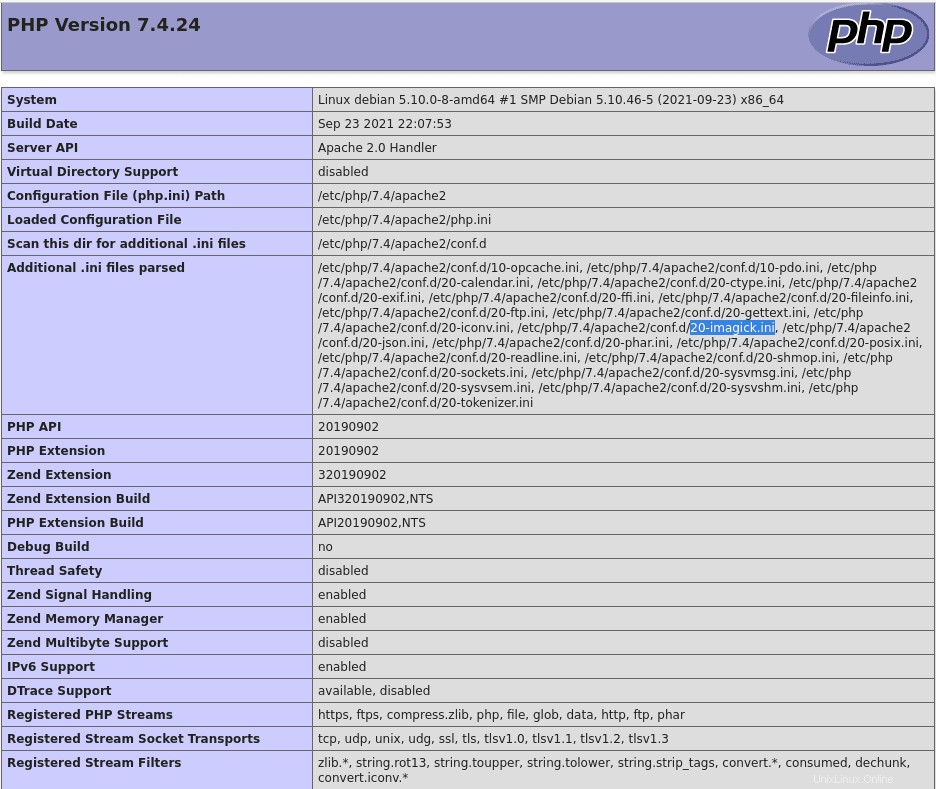
Contoh Nginx:
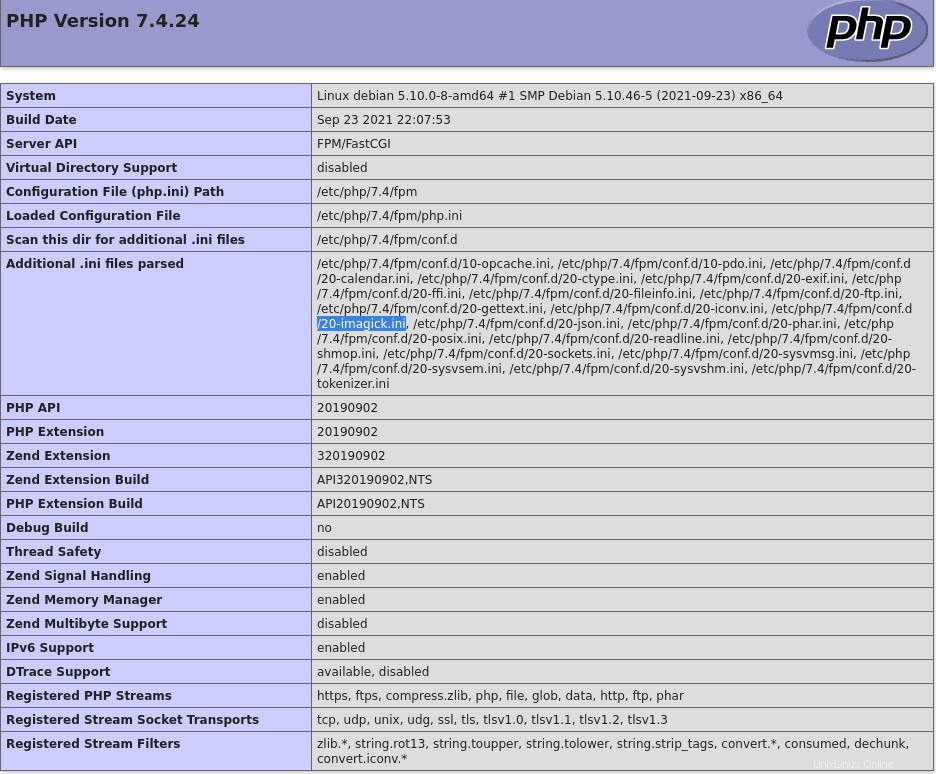
Menggulir ke bawah halaman, Anda juga dapat menemukan versi build dan informasi pada versi php-imagick Anda instalasi.
Hanya contoh: